Çeşitli eğitimlerde, Outlook'u güvenli modda açmanız tavsiye edilecek ve bu belirli sorunları çözecektir. Peki ya Outlook güvenli modda açılmazsa?
Outlook, Excel, Word, PowerPoint vb. gibi tüm Microsoft masaüstü uygulamaları güvenli mod seçeneğiyle birlikte gelir. Microsoft teknik desteğinin, uygulamanın kullanım ömrü boyunca ortaya çıkan çeşitli ciddi uygulama sorunlarını çözmesine yardımcı olur.
Genellikle, birçok Microsoft uygulamasını güvenli modda açmak oldukça kolaydır ve uygulamayı güvenli moda geçirmek için yalnızca birkaç tıklama yeterlidir.
Bazen kötü amaçlı yazılım ve casus yazılım gibi hileli uygulamalar veya herhangi bir yazılım bozulması, Outlook gibi güvenli modda aç komutuna yanıt vermeyen Microsoft uygulamalarının bu güvenlik açığını bozabilir.
Bu sıkıntılı bir durum çünkü Outlook'u güvenli modda açmanız, Outlook uygulamasında zaten bazı hatalarla veya hatalı çalışmayla karşı karşıya olduğunuz anlamına geliyor.
"Outlook güvenli modda açılmıyor" sorununun nedenlerini ve çözümlerini size anlatacağımız için okumaya devam edin.
Outlook Güvenli Mod nedir?
Outlook'u normal şekilde açamadığınızda, güvenli mod, sorunu atlamak ve açmak için yararlı bir yaklaşımdır.
Outlook güvenli modu, e-posta programını sınırlı özelliklerle ve uzantı veya eklenti olmadan başlatmak için kullanılan bir tekniktir. Bazen kilitlendikten sonra Outlook otomatik olarak güvenli modda açmaya çalışır.
Outlook'u güvenli modda açmak için, tuşuna basarak Çalıştır komutunu açın. pencereler + R anahtarlar. Ardından “ yazınOutlook.exe / güvenli" ve bas Girmek.
Böylece Microsoft Outlook programını yeniden başlatabilir ve gerekli yapılandırma ayarlarında sorun çıkarabilecek değişiklikleri yapabilirsiniz.
Outlook'unuz yalnızca güvenli modda açılıyorsa, sorunu tanılamak ve normal çalışma için Outlook'u kullanmak üzere düzeltmek isteyebilirsiniz.
Outlook'un Güvenli Modda Açılmamasının Nedenleri
Outlook'un güvenli modda açılmamasını düzeltmek için sorunun arkasındaki ana nedenleri bilmek önemlidir.
Arkasında kesin bir neden olmamakla birlikte, araştırmacılar, Microsoft Outlook programı sorunlarının, örneğin güncel olmayan uygulama veya bozulmanın, genellikle bunun nedeni olduğunu keşfettiler.
Ek olarak, bu tür yazılım bozulmaları, güvenilir bir antivirüs kullanmadığınız veya antivirüs programını düzenli olarak güncellemediğiniz oldukça riskli bilgisayar ortamından kaynaklanabilir.
Ayrıca bazı eklentiler, bazı Outlook sürümlerini engelleyebilir ve bunların güvenli modda açılmasını engelleyebilir.
Outlook Güvenli Modda Açılmıyor Nasıl Onarılır
Yöntem 1: Microsoft Office'i Onarın
Sorundan MS Office'teki herhangi bir hata sorumluysa, Office uygulamanızı onarmak için aşağıdaki adımları deneyebilirsiniz:
- Aç Ayarlar düğmesine basarak pencere pencereler + BEN anahtarlar.
- Seçme Uygulamalar ve bulmak için listeye ilerleyin Microsoft Office.
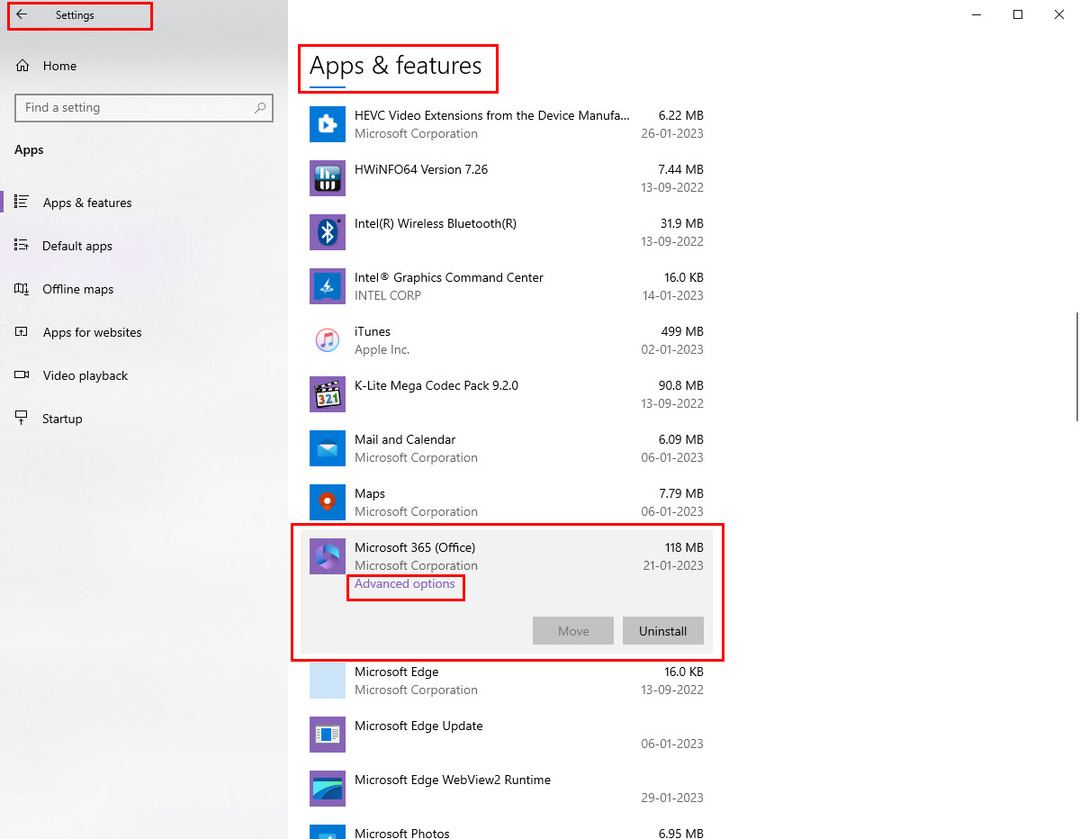
- Bazı seçenekler almak için uygulama adını seçin.
- Tıklamak Değiştir.
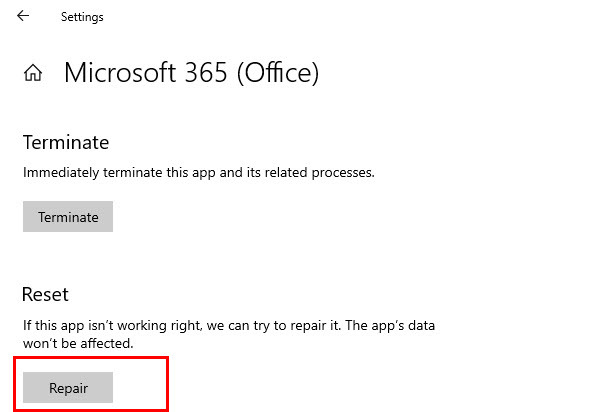
- arasında seçim yapın Hızlı Onarım Ve Çevrimiçi Onarım.
- Tıklamak Tamirat ve Outlook'unuzu güvenli modda açmayı deneyin.
Office uygulamanızı onarma seçeneği yoksa, "Outlook güvenli modda açılmıyor" sorununun çözülüp çözülmediğini görmek için uygulamayı kaldırıp yeniden yükleyebilirsiniz.
Yöntem 2: Eklentileri Devre Dışı Bırak
Bunu şaşırtıcı bulabilirsiniz, ancak bazen eklentiler Outlook'un güvenli modda açılmasını engelleyebilir.
"Outlook güvenli modda açılmıyor" sorunundan bir Outlook eklentisinin sorumlu olup olmadığını öğrenmek için aşağıdaki adımları deneyin.
- Tıkla Dosya Outlook uygulamanızın sekmesi.
- şimdi seç Seçenekler yeni bir pencere açmak için
- seçin eklentiler seçenek.
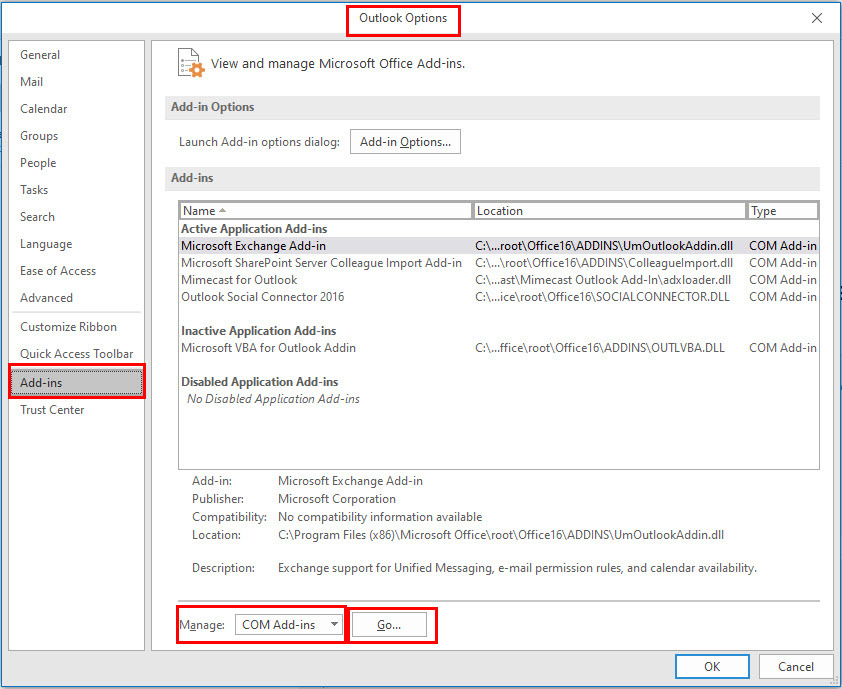
- Açılır menüye tıklayın Üstesinden gelmek bölüm.
- Seçme COM Eklentileri ve tıklayın Gitmek.
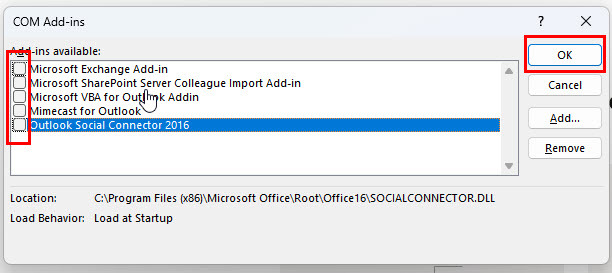
- Eklentiler listesinden, adın işaretini kaldırın ve tıklayın. TAMAM.
- Şimdi, Outlook güvenli modda açılmıyor sorununun devam edip etmediğini görmek için uygulamayı güvenli modda açmayı deneyin.
Sorundan hangisinin sorumlu olduğunu bulmak için her seferinde bir eklentiyi devre dışı bırakmak için bu yaklaşımı uygulamanız gerekir.
Ancak, aceleniz varsa veya eklentilere ihtiyacınız yoksa, hepsini bir arada devre dışı bırakabilir ve Outlook'u güvenli modda açmayı deneyebilirsiniz.
Yöntem 3: Yeni Bir Kullanıcı Profili Kullanın
Bu iki yöntem işe yaramazsa, yeni bir Outlook profili kullanmayı da deneyebilirsiniz. Başka bir Outlook profilini nasıl oluşturabileceğiniz ve kullanabileceğiniz aşağıda açıklanmıştır.
- Aç Kontrol Paneli Windows bilgisayarından.
- Tıkla Posta açma seçeneği Posta Kurulumu – Outlook penceresi.
- Tıklamak Profilleri Göster… düğme.
- Mevcut tüm Outlook profil adlarınız Genel sekmesi altında görünecektir.
- Birden fazla profiliniz varsa, başka bir profil seçin, etkinleştirin. Her zaman bu Profili kullan seçeneğine tıklayın ve Uygula.
- Outlook güvenli mod sorununuzu çözüp çözmediğini kontrol edin.
- Yalnızca bir Outlook profiliniz varsa, üzerine tıklayarak yeni bir tane oluşturun. Eklemek düğme.
- Bunun için farklı bir ad kullanmanız ve gerekli kimlik bilgilerini eklemeniz gerekir.
- Tıklamak TAMAM, ve yeni profil listeye eklenecektir.
- Şimdi, yeni profili tıklayın ve yukarıda belirtilen yöntemi kullanarak varsayılan Outlook profiliniz yapın.
- Outlook'u güvenli modda açmayı deneyin.
Yöntem 4: Office Programını Güncelleştir
Bu sorun, eski bir Outlook uygulaması çalıştırıyorsanız da ortaya çıkabilir. Güncellemek için şu adımları gerçekleştirin:
- Outlook'u açın ve Dosya sekme.
- Tıklamak için sol panelin alt kısmına bakın. Ofis Hesabı seçenek.
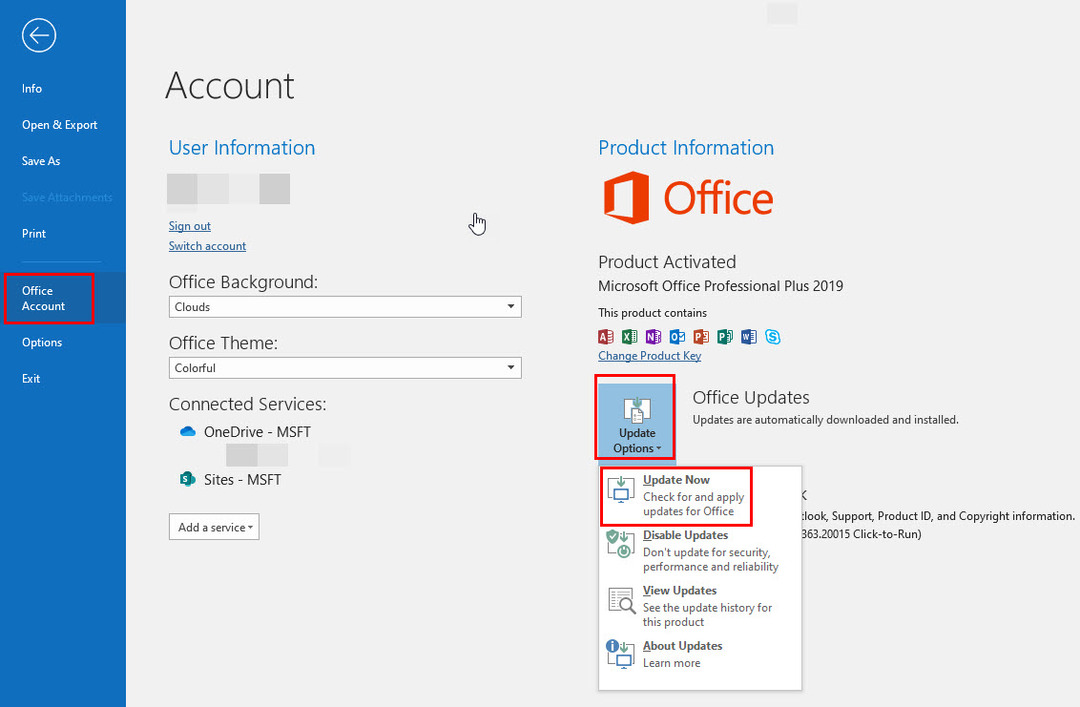
- Tıkla Güncelleme Seçenekleri Aşağıya doğru açılan menü.
- Seçme Şimdi güncelle Microsoft Office'in varsa güncelleştirmeyi aramasına ve indirmesine izin vermek için.
- İşiniz bittiğinde, Outlook'u güvenli modda açıp açamayacağınıza bakın.
Yöntem 5: Uzman Desteği Alın
Yukarıdaki yöntemlerden hiçbiri Outlook'u güvenli modda yükleyemiyorsa, uzman yardımına ihtiyacınız vardır.
Kişisel Outlook masaüstü uygulaması kullanıcıları, Outlook uygulamasıyla ilgili sorunlarını Microsoft Destek Topluluğu'na gönderebilir. İşte nasıl yapıldığı:
- Microsoft 365 Masaüstü uygulamaları için lisans satın aldığınız Microsoft hesabınızda oturum açın.
- git Microsoft Destek Topluluğu.
- Altında ürünlere göz atın bölüm, seç Görünüm.
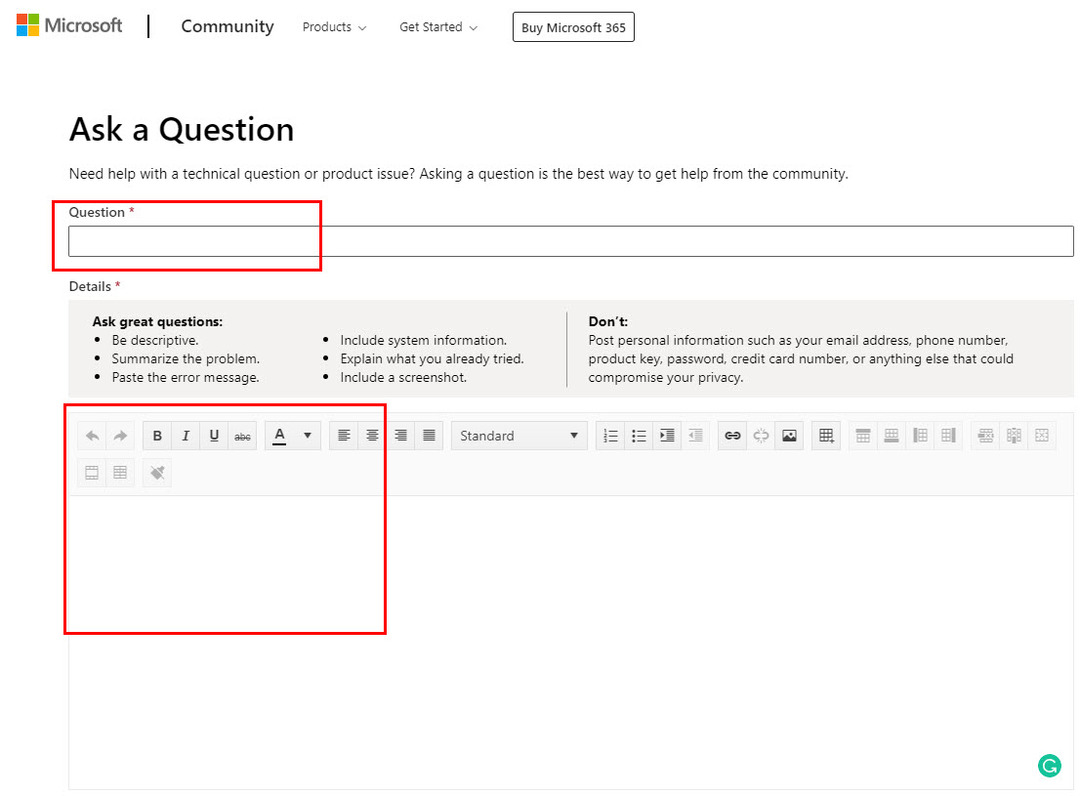
- Seçme Bir soru sor sağ üst köşede
- Şimdi karşınıza çıkan formu doldurun.
- Form, Soru, Ayrıntılar, Ürünler ve Sürümler gibi alanları içerir.
- Outlook için soru gönderme formunu doldurmayı tamamladıktan sonra güvenli modda açılmıyor sorunu, tıklayın Göndermek formun alt kısmında.
Ayrıca Microsoft Desteği ile İletişime Geç portalından canlı desteğe ulaşabilirsiniz.
Canlı destek, Microsoft'un Microsoft 365 masaüstü ürünlerini sattığı tüm ülke ve bölgelerde kullanılamayabilir. Ancak, denemeye değer. Microsoft Teknik Destek'ten yardım almak için şu adımları izleyin:
- git Microsoft Destek ile İletişime Geçin.
- Outlook masaüstü uygulamasını satın aldığınız Microsoft hesabınızda oturum açtığınızdan emin olun.
- Sorgu yazma alanına Outlook'un güvenli modda açmayacağı sorgusunu yazın.
- Tıklamak Yardım almak.
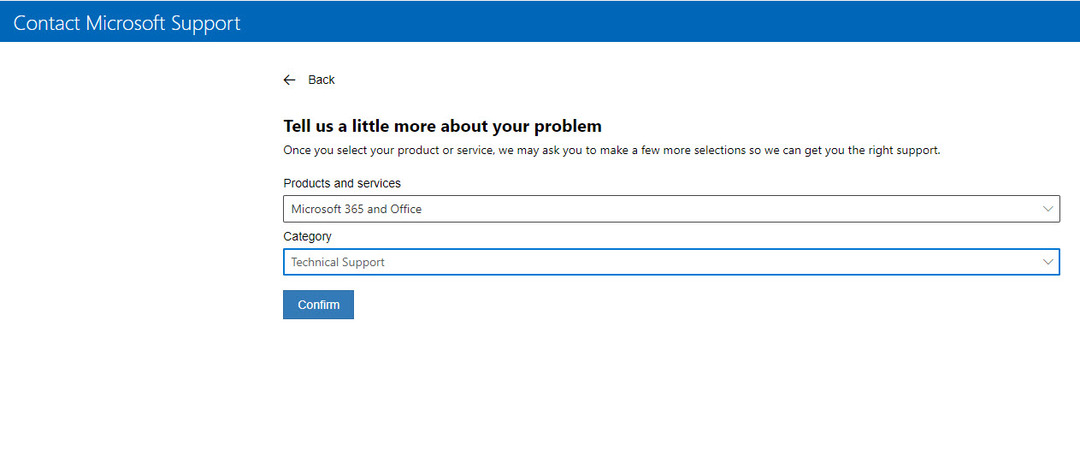
- Ardından İletişim desteği düğme.
- Şimdi, seçin Ürün Ve Kategori, ve vur Onaylamak.
- Uygun bir ülkeden canlı destek talebi başlatıyorsanız, telefon desteği ve sohbet desteği gibi seçenekler görürsünüz.
Office hesabınız bir kuruluş veya iş planının parçasıysa, sistem yöneticinizden yardım isteyebilirsiniz.
Google veya Bing aramaya doğrudan Microsoft teknik desteği yazmayın. Dolandırıcılar sizi hedef alabilir ve sizi dolandırmak için Microsoft Destek'ten arıyormuş gibi yapabilir.
Çözüm
Uygulamayla ilgili bir sorun olduğunda, kullanıcıların genellikle Outlook'u güvenli modda açması gerekir. Başka bir deyişle, birçok Outlook hatası ve hatası için popüler bir çözümdür.
Anlaşılır bir şekilde, Outlook güvenli modda açılmazsa başınız belaya girer. Ancak endişelenmenize gerek yok.
Bu yazıda bahsedilen Microsoft Outlook güvenli modda açılmıyor çözümlerini deneyin ve bu sorundan kurtulun.
Bu çözümler işinize yaradı mı? Yorumlarda bize bildirin. bilmek ilginizi çekebilir Outlook güvenli modda nasıl açılır.